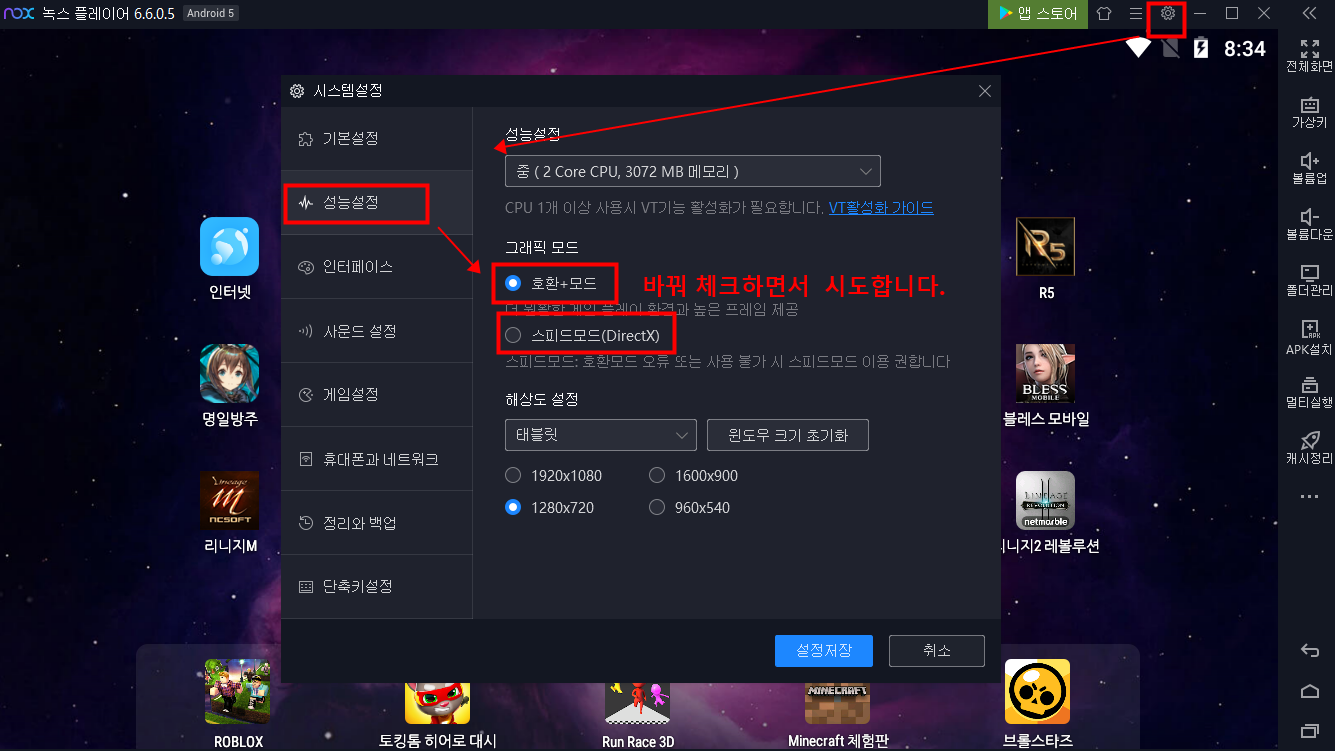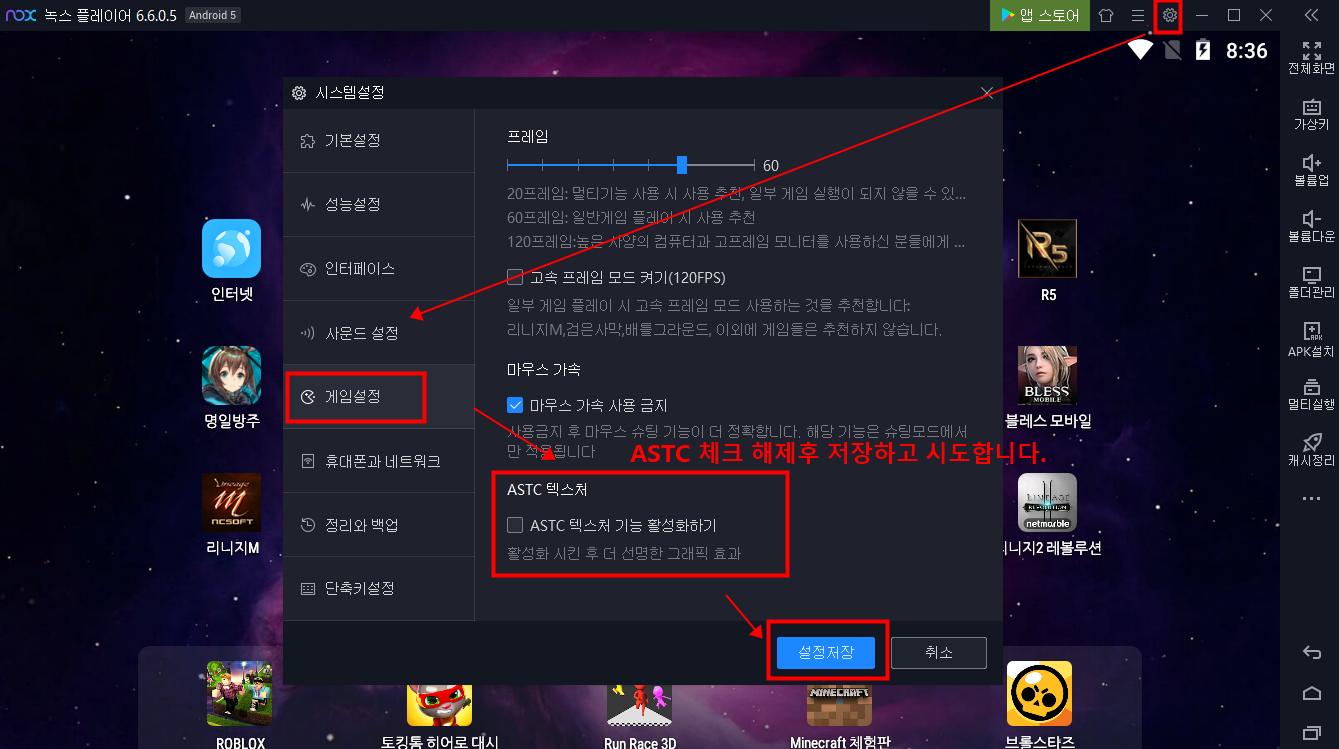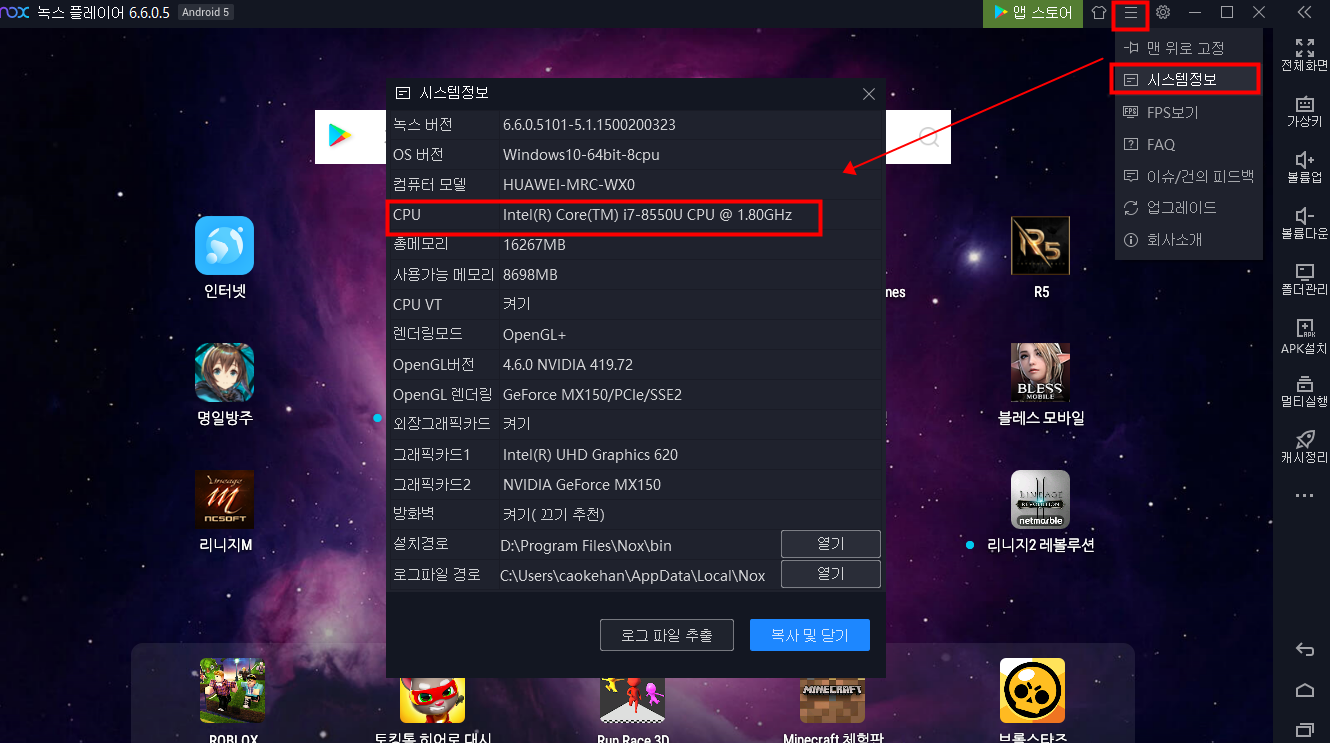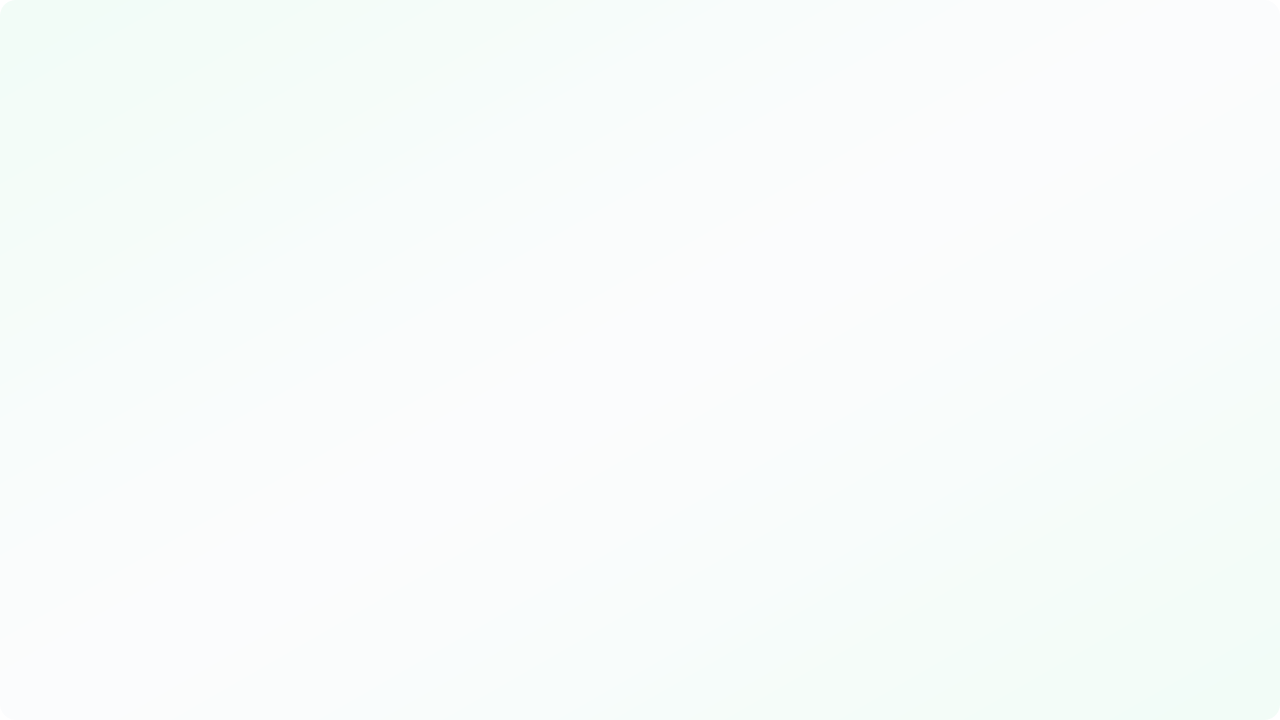안녕하세요.
녹스 앱플레이어 공식 블로그입니다.
녹스로 게임 플레이하실 때 게임 화면이 제대로 출력되지 않고 검은화면으로 나타나거나 일부 화면 깨져보일 때가 있습니다. 대부분의 경우에는 그래픽카드 드라이브의 업데이트 필요가 있어서 일어나는 문제고 이럴 때는 아래 제공된 몇가지 방법대로 시도해보시길 바랍니다.
방법1: 녹스 우측 상단에 있는 동그란 설정 버튼을 통해서 그래픽 모드를 여러 차례 바꾸면서 시도해봅니다.
방법2: 녹스 우측 상단에 있는 동그란 설정 버튼을 통해서 ASTC 기능을 해제한 다음에 시도합니다.
방법3:녹스 앱플레이어를 사용 시 외장 그래픽카드로 녹스를 돌리는 것을 추천드립니다. 엔비디아와 AMD 외장 그래픽카드 설정하는 방법에 따라서 체크해주세요!
방법4:이미 외장 그래픽카드로 녹스를 돌리고 있는 경우면 외장 그래픽카드 드라이브 업데이트할 여부가 있는지 확인해주세요!
방법5: 내장 그래픽카드를 사용하고 있다면 내장 그래픽카드 최적화 설정대로 확인하신 후에 다시 시도해주세요!
방법6: 녹스 우측 상단에 있는 줄 3개 모양 버튼을 클릭해서 시스템 정보를 확인합니다. 만약 AMD CPU를 사용하고 계신다면 녹스에서 아직 호환 안되는 기기일 수도 있으니 저희 공식카페에 가셔서 스텝분들에게 직접 물어봐주세요!
감사합니다.
아직도 녹스를 다운받지 않으신 분들은 아래 링크를 통해 다운로드와 설치를 진행하시길 바랍니다.
녹스 앱플레이어 공식 홈페이지에서 녹스 다운로드 실패 문제 해결 방법
게임을 조작하는 간단한 조작기능이 궁금하시면 아래 링크를 클릭하시면 됩니다~